วิธีสร้างรูปภาพบน Google Drive และแปลงลิงก์เป็นรหัส QR
Google Drive เป็นแพลตฟอร์มที่ยอดเยี่ยมสำหรับการจัดเก็บเนื้อหาประเภทต่างๆ รวมถึงรูปภาพในรูปแบบต่างๆ บริการนี้ช่วยให้คุณสามารถอัปโหลด PNG, JPEG, GIF, BMP และรูปแบบภาพอื่นๆ ไปยังที่เก็บข้อมูลบนคลาวด์ ในอนาคต คุณจะสามารถเข้าถึงได้จากอุปกรณ์ใดๆ ที่มีการเชื่อมต่ออินเทอร์เน็ต
รูปภาพเป็นเนื้อหาประเภทที่มีประโยชน์หลากหลายซึ่งมีประโยชน์ในด้านต่างๆ สามารถใช้งานได้ตามวัตถุประสงค์ต่างๆ เช่น บัตรคอนเสิร์ต คูปองส่วนลด อินโฟกราฟิก ภาพถ่ายครอบครัว ฯลฯ เรียนรู้วิธีสร้างภาพบน Google Drive และวิธีสร้างโค้ด QR สำหรับภาพทุกรูปแบบ
คุณสมบัติของรูปภาพบน Google Drive
มีสองวิธีในการสร้างรูปภาพบน Google Drive ขั้นแรก ผู้ใช้สามารถใช้เครื่องมือ Google วาดเขียนในตัวเพื่อสร้างภาพวาด ไดอะแกรม ภาพประกอบ และเนื้อหากราฟิกตั้งแต่เริ่มต้น เพียงเปิดแอปและเริ่มทำงานกับพื้นที่ว่าง: เพิ่มรูปร่าง บล็อกข้อความ เส้น และอื่นๆ
เครื่องมือนี้มีประโยชน์สำหรับการทำงานกับงานนำเสนอ เอกสาร อินโฟกราฟิก ฯลฯ ผู้ใช้สามารถสร้างและแก้ไขรูปภาพในเบราว์เซอร์ได้โดยตรงด้วยการใช้ Google วาดเขียน รวมถึงแชร์กับผู้อื่นได้ด้วย เมื่อคุณสร้างภาพเสร็จแล้ว ไฟล์จะถูกบันทึกลงในโฟลเดอร์ที่เลือกโดยอัตโนมัติ
วิธีที่สองในการสร้างรูปภาพบน Google Drive คือการอัปโหลดรูปภาพไปยังที่เก็บข้อมูลบนคลาวด์จากอุปกรณ์อื่นเพื่อจัดเก็บและจัดระเบียบเพิ่มเติม จากนั้น คุณจะมีตัวเลือกในการ:
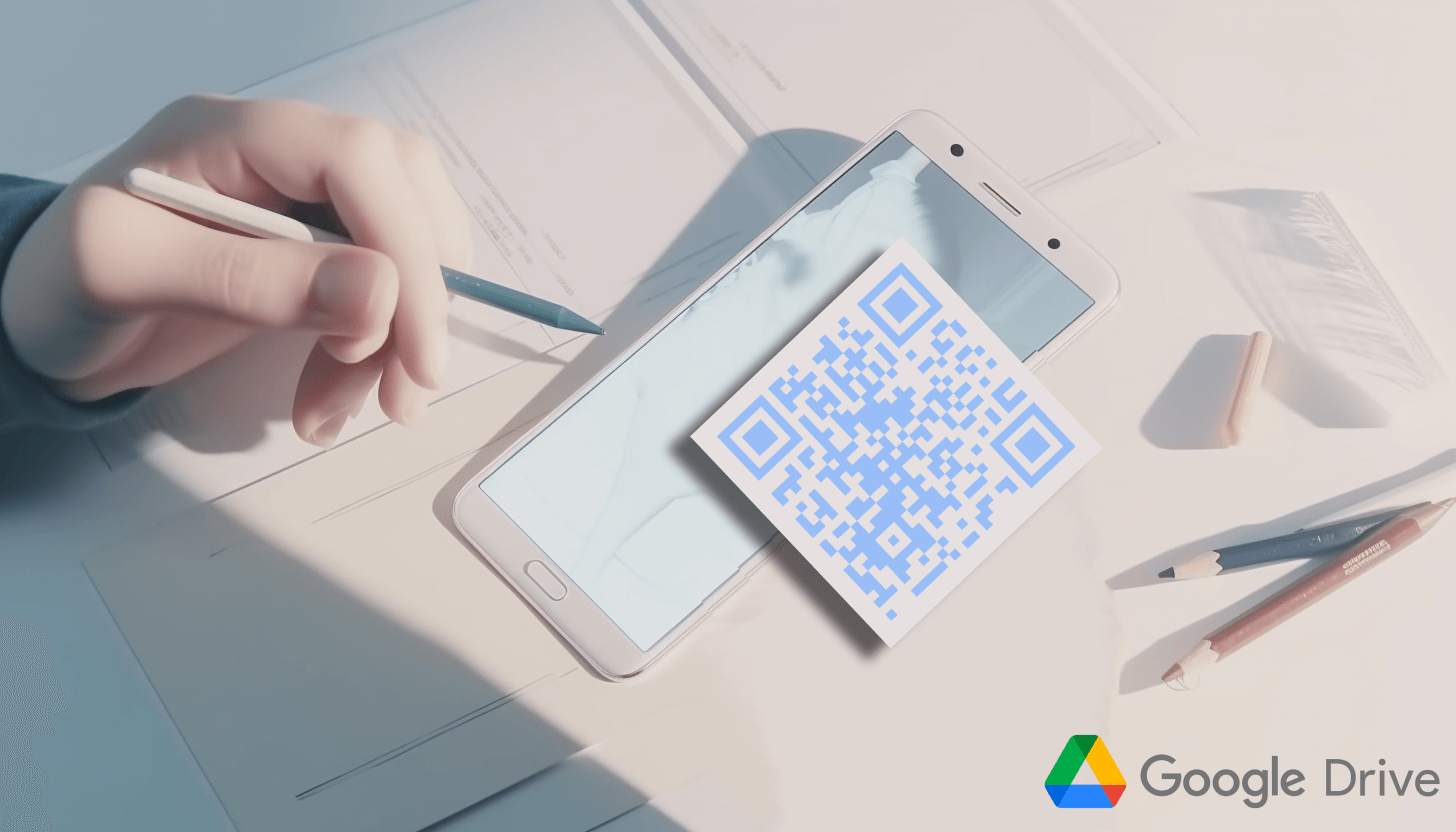
– ดูภาพหรือเปิดโดยใช้แอปพลิเคชันอื่น
– ซูมเข้าหรือออกเพื่อดูทุกส่วนของภาพได้ง่าย
– ดาวน์โหลด พิมพ์ ย้าย เปลี่ยนชื่อ และลบไฟล์
– เขียนความคิดเห็นบนภาพและทำเครื่องหมายด้วยดาวเพื่อเพิ่มเป็นรายการโปรด
– ให้ผู้ใช้รายอื่นสามารถเข้าถึงรูปภาพได้ รวมถึงตัวเลือกในการดาวน์โหลด แสดงความคิดเห็น ฯลฯ
– ดูข้อมูลทั่วไปเกี่ยวกับรูปภาพ เพิ่มคำอธิบายสั้น ๆ และดูพารามิเตอร์การเข้าถึงปัจจุบัน
อย่างไรก็ตาม หากคุณต้องการแก้ไขรูปภาพ คุณจะต้องใช้โปรแกรมของบุคคลที่สามหรือแอป Google วาดเขียนที่กล่าวถึงก่อนหน้านี้ ในการดำเนินการนี้ ให้คลิกปุ่ม '+ สร้าง' เลือกตัวเลือก 'Google วาดเขียน' และอัปโหลดรูปภาพที่คุณต้องการแก้ไข ตามลำดับคำสั่ง 'แทรก' -> 'รูปภาพ' -> 'ดิสก์'
คำแนะนำทีละขั้นตอนสำหรับการอัปโหลดรูปภาพไปยัง Google Drive
ก่อนที่คุณจะสร้างโค้ด QR สำหรับรูปภาพได้ คุณต้องมีลิงก์ Google ก่อน เราได้ดูวิธีสร้างรูปภาพ Google วาดเขียนแล้ว มาดูวิธีเพิ่มรูปภาพจากอุปกรณ์ของคุณไปยัง Google ไดรฟ์:

1. เปิด Google ไดรฟ์ เยี่ยมชมเว็บไซต์ Google Drive (https://drive.google.com) หรือเปิดแอปพลิเคชันบนสมาร์ทโฟนของคุณ
2. คลิกปุ่ม '+ สร้าง' คุณจะพบอุปกรณ์ดังกล่าวที่มุมซ้ายบนหรือมุมขวาล่างของหน้า ทั้งนี้ขึ้นอยู่กับอุปกรณ์ที่คุณใช้
3. เลือกตัวเลือก 'อัปโหลดไฟล์' ในหน้าต่างป๊อปอัป ค้นหาภาพที่ต้องการ คลิกที่ภาพ จากนั้นคลิก 'เปิด'
4. รอให้ไฟล์ปรากฏในโฟลเดอร์ ติดตามกระบวนการโหลดได้ที่มุมขวาล่างของหน้าจอ
5. เริ่มทำงานกับรูปภาพ เปลี่ยนชื่อรูปภาพตามดุลยพินิจของคุณ พิมพ์ ย้ายไปยังโฟลเดอร์อื่น ฯลฯ
ตอนนี้คุณสามารถเพิ่ม URL ลงในโค้ด QR และแบ่งปันรูปภาพของคุณได้ ในการดำเนินการนี้ ให้คัดลอกลิงก์ไปยังรูปภาพที่อัปโหลดหรือภาพวาดที่คุณสร้างผ่าน Google วาดเขียน และทำตามคำแนะนำของเครื่องสร้าง QR ของเรา
วิธีเพิ่มลิงก์ Google Drive ลงในโค้ด QR และสร้างโค้ด QR สำหรับรูปภาพ
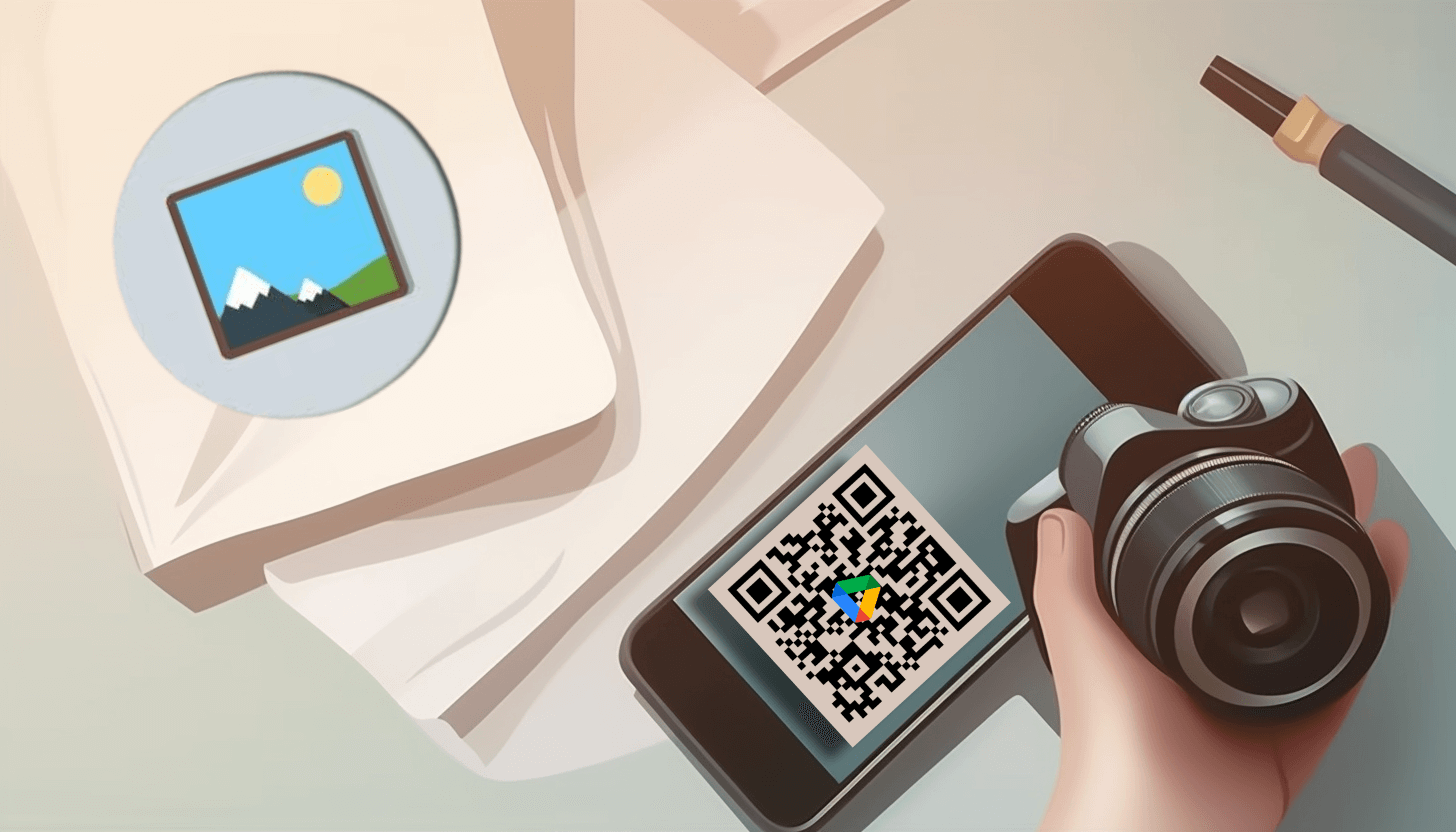
คุณสามารถสร้างโค้ด QR สำหรับรูปภาพได้โดยใช้ที่อยู่เว็บของไฟล์ใน Google Drive อย่าลืมปรับการตั้งค่าการเข้าถึงไฟล์ผ่านปุ่ม 'แบ่งปัน' เพื่อให้ผู้ใช้สามารถดูเนื้อหาได้อย่างง่ายดายเมื่อสแกนโค้ดของคุณ
ในการเริ่มต้น ให้ไปที่หน้าหลักของบริการ GET-QR และเลือกประเภทรหัส 'Google Drive' วาง URL ของรูปภาพของคุณลงในฟิลด์ที่ให้ไว้แล้วคลิกปุ่ม 'สร้าง' ตามด้วยปุ่ม 'ดาวน์โหลด' รหัส QR แบบไดนามิกสำหรับรูปภาพจะถูกดาวน์โหลดลงในอุปกรณ์ของคุณ
ตามที่แสดงให้เห็น เครื่องสร้างโค้ด QR GET-QR และเครื่องมือ Google Drive ช่วยให้คุณสามารถแบ่งปันรูปภาพได้อย่างราบรื่น!
